多表格数据汇总可以使用透视表,使用函数,今天office教程网分享一个通过合并计算完成多表格数据汇总方法,合并计算分为两种情况,一种情况是:多个表格类别一致数据不同,另一种情况......
2021-11-25 138 excel合并计算 excel多表格数据汇总求和
创建多级分类汇总之前必须对工作表中的数据进行排序,如果工作表中的分类字段数据排列凌乱,不具有某种次序,那么使用excel2016表格的分类汇总的功能将不能达到想要的结果。
步骤01 对数据进行升序
打开excel表格,1.选中B3单元格,2.切换到“数据”选项卡,单击“排序和筛选”组中的“升序”按钮,如下图所示。
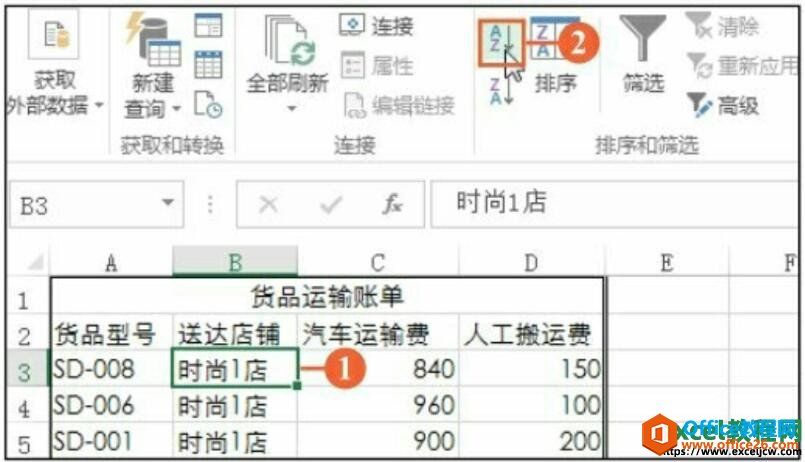
图1
步骤02 单击“分类汇总”按钮
在“数据”选项卡的“分级显示”组中单击“分类汇总”按钮,如下图所示。

图2
步骤03 设置分类汇总
弹出“分类汇总”对话框,在“分类字段”下拉列表中选择“送达店铺”选项,其余设置保持默认,如下图所示。
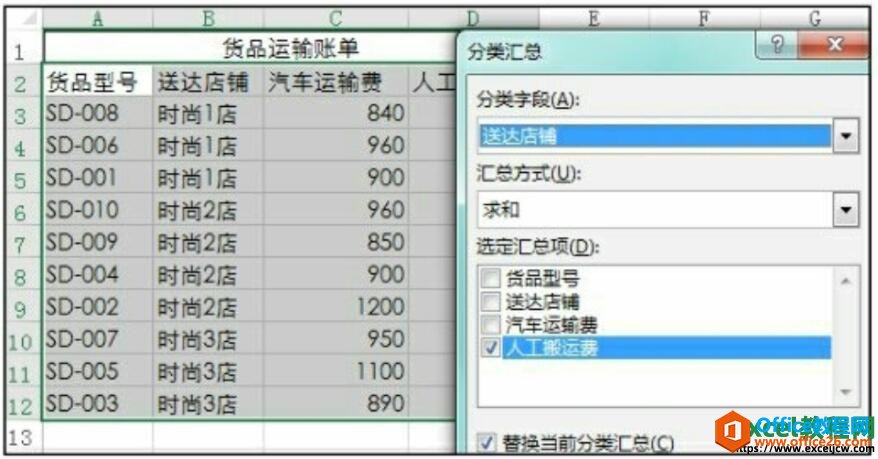
图3
步骤04 分类汇总效果
单击“确定”按钮之后返回工作表,即可看到分类汇总效果,如下图所示。
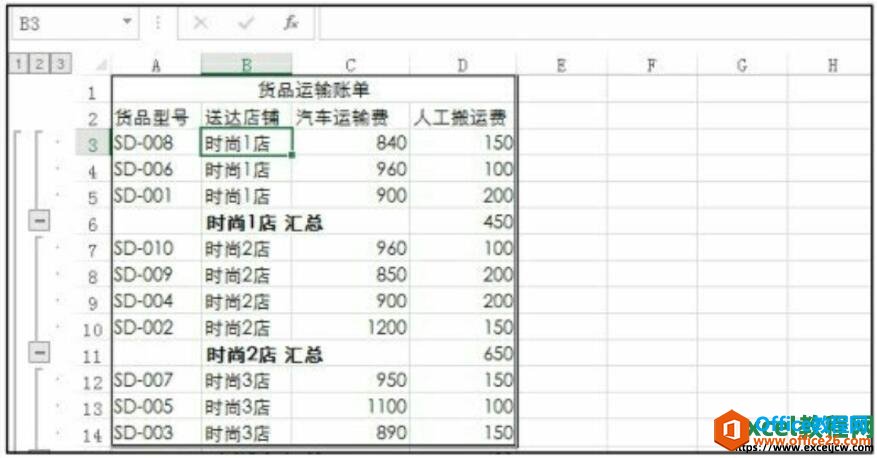
图4
在设置好了分类汇总之后,用户还可以根据自身的需求对工作表中的汇总进行组的创建和删除。选中需要添加组的单元格或单元格区域,在“分级显示”组中单击“创建组”按钮即可完成组的创建,单击“取消组合”按钮即可将组删除。
相关文章

多表格数据汇总可以使用透视表,使用函数,今天office教程网分享一个通过合并计算完成多表格数据汇总方法,合并计算分为两种情况,一种情况是:多个表格类别一致数据不同,另一种情况......
2021-11-25 138 excel合并计算 excel多表格数据汇总求和

Excel图表在工作中常用主要有簇状柱形图、堆积柱形图、百分比堆积柱形图等、条形图、折线图、饼图、气泡图、雷达图等,以及多种类型图表的混合使用。不同的图表具有不同的特点,也具有......
2021-11-25 406 excel图表类型

垂直区域|水平区域|混合区域|不连接区域|填充Excel区域|移动Excel区域|拷贝EXCEL区域Excel区域是由多个单元格组成的集合。本文将会从下面的5个知识点来介绍如何使用excel区域。区域......
2021-11-25 465 Excel区域知识

Excel文件选项卡|Excel快速访问工具栏|ExcelRibbon功能区|Excel视图切换|excel行列|Excel状态栏|Excel帮助文档本节将对Excel的工作窗口中的不同组件做简要的介绍。下面逐一介绍每个窗口组件......
2021-11-25 265 Excel工作窗口

隐藏或最小化Ribbon功能区|新建excelRibbon选项卡和组|重命名Ribbon选项卡|添加Excel命令到新建组|重置excelRibbon功能区|设置Excel快速访问工具栏ExcelRibbon功能是微软Excel里最重要的功能组......
2021-11-25 328 Ribbon功能区 Ribbon功能组件